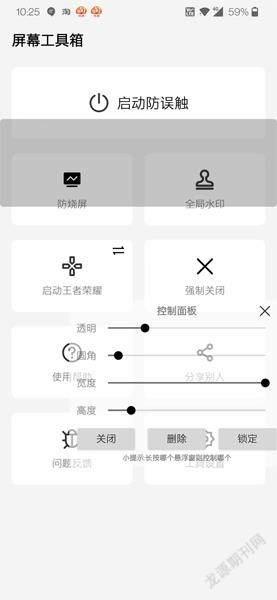轻松预防刷短视频屏幕被烧
万立夫
由于现在很多手机屏幕使用的都是OLED材质,因此在长时间刷短视频后就会出现所谓的“烧屏”情况。虽然之前介绍了一个通过脚本进行预防的方法,但是该方法只能针对抖音进行操作,而且设置起来也相对比较麻烦。今天我们借助“屏幕工具箱”这款全新的应用,可以轻松对所有的短视频应用进行预防。
我们首先下载安装“屏幕工具箱”的最新版本,在打开的应用界面中点击“防烧屏”按钮(如图1)。第一次使用该功能的时候,会弹出一个提示框要求申请悬浮窗的权限,点击“知道了”按钮后根据提示进行开启即可。
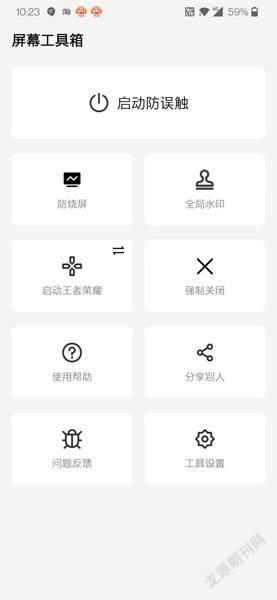
接下来进入到“防烧屏”的操作界面,这里我们可以看到工具箱已经内置了“快手”和“抖音”两条规则。这里我们点击“抖音”后的按钮,在弹出的菜单中选择“跟随该应用”命令(如图2)。这时又会弹出一个新的提示框,要求开启无障碍权限。点击“获取无障碍权限”按钮后,根据向导进行开启操作即可。
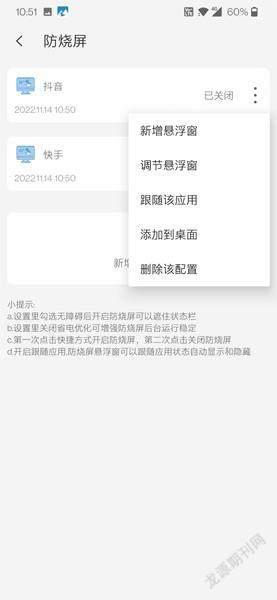
当“抖音”列表显示“跟随应用”的提示,表示该规则已经成功地激活。接下来按照同样的步骤,将“快手”的规则进行激活即可。以后用户无论是启动“抖音”或者“快手”,在手机屏幕的上下方就会自动被添加上“遮罩”的效果(如图3)。而当用户退出“抖音”或者“快手”的时候,“遮罩”也会随之自动进行关闭。这样既可以避免手机屏幕出现“烧屏”的情况,也可以减少用户手动操作“遮罩”所带来的繁琐和不便。

不过现在能看短视频的应用有很多,比如“新浪微博”“今日头条”等等都可以。但是工具箱里面没有对应的规则,所以我们只能根据实际情况来手动进行创建,这里以“新浪微博”为例进行操作。首先点击操作界面中的“新增防烧屏”按钮,在弹出的应用列表中选择“新浪微博”这一项,当应用名称添加到窗口列表后,同样点击名称后面的按钮,然后在弹出的菜单中选择“新增悬浮窗”命令。
这时工具箱会自动启动“新浪微博”,并在操作界面上添加上一个黑色的“遮罩”。现在通过手指将“遮罩”移动到手机屏幕的最下方,然后调整“控制面板”中的“高度”和“宽度”两个选项。通常我们将“宽度”调整为最大,而“高度”只需要将下方按钮的位置进行遮挡即可(如图4)。设置完成以后退出“新浪微博”,再一次点击菜单中的“新增悬浮窗”命令。这次将黑色的“遮罩”移动到屏幕最上方,然后同样对“高度”和“宽度”的参数进行调整。编辑完成以后点击菜单中的“跟随该应用”命令,这样启动“新浪微博”就可以自动添加上“遮罩”的效果。
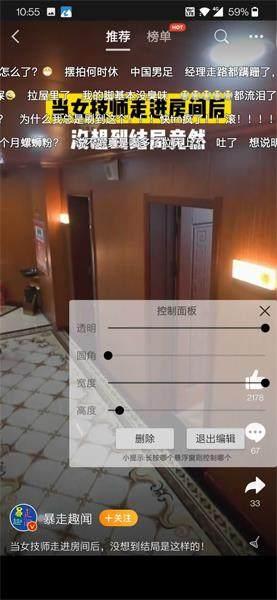
现在由于疫情等各种各样的原因,有些人在家上网课或者在线办公。但是有时可能会出现一些误操作,将网课或者在线会议的界面进行退出。而通过工具箱中的防误触功能,就可以很好地解决这个问题。首先點击主界面中的“启动防误触”按钮,这时会在手机界面中出现一个透明的“遮罩”,按照之前的方法对“遮罩”的位置和大小进行调整,设置完成后点击“锁定”按钮,就可以对指定的区域进行遮挡,从而避免误操作情况的发生(如图5)。以后当我们想关闭防误触功能,需要首先点击工具箱中的“启动防误触”按钮,在弹出的菜单中选择“关闭全部悬浮框”命令即可。